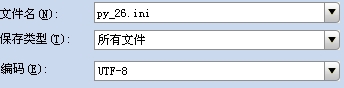一步一步跟我来:
1、越狱安装百度输入法(这不废话吗),教程请看下面附件。
2、用iTools(我习惯)或者同步助手等同类软件打开var/mobile/Library/Keyboard/BaiduInputMethod/,可以看到两个bdi文件和同名文件夹(默认皮肤、炫蓝魅影),实际修改时可以只修改文件夹内文件,bdi文件可以用winrar打开,包含文件和文件夹内一致,是什么关系我现在还没搞明白。
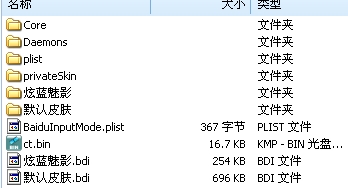
3、我们先来看看文件夹里都有些什么东西,默认皮肤/skin/里面有两个文件和三个文件夹,如果只是想在输入界面上增加一些常用符号的话,可以只修改port和land两个文件夹,其它的可以无视。其中port是竖屏输入界面,land是横屏输入界面。
4、打开port文件夹,py_26.ini是拼音全键盘配置文件,py_9.ini是拼音拇指键盘配置文件,en_26.ini是英文输入配置文件,其它象笔画、五笔配置文件自己找吧,应该从文件名上可以看出来。
5、重点来了,把py_26.ini复制出来用记事本打开,找到[key1]、[key2]……字段观察,各包含BACK_STYLE、FORE_STYLE、VIEW_RECT、TOUCH_RECT、UP(key1到key10有)、CENTER等内容,其中UP是指上滑输入,CENTER是指点按输入。对应的LEFT应该是左滑输入,RIGHT应该是右滑输入。
6、现在我们在需要的字段上增加自己需要的内容就可以了。比如在m键上增加。键,修改[key26]为:
[KEY26]
BACK_STYLE=150
FORE_STYLE=56
VIEW_RECT=482,238,60,86
TOUCH_RECT=480,232,72,104
UP=。
CENTER=m
7、什么,[key27]以后的键分不清是干什么用的?我来告诉你:
F38是空格键,F1是符号键,F40是清除键、F16是ABC键、F62是地球键、F6是123键、F39是换行键。
8、因为空格键比较大,我在这上面做了一些文章,增加了上滑、左滑、右滑三个键。
9、如果只是自己使用的话,修改完保存,再复制到手机上面的目录中覆盖,注销一下手机就可以用了,(soniyake 锋友提醒:百度输入法替换文件文件无需重启!只要按那个地球切换一下原机输入法再切换会百度的就可以了!)虽然输入面板上不显示,但自己改的自己应该能记住。注意一下:“UP=”、“LEFT=”、“RIGHT=”等号后面可以使任意字符或字段,只要iphone能正常显示的,我就把空格键的上滑改成”我的邮箱了。
10、最重要的一点:修改完保存文件时千万要注意要保存成“utf-8”格式的,否则百度输入法不能识别。
11、你是否因为密码难记难输而烦恼,不用愁。正常输入密码时,只能一个字符一个字符的输入,现在我们可以一键输入无限长的密码,真的只要一键哦!我们知道,输入密码时默认打开的是英文输入面板,我们就从它上面下手,打开en_26.ini,找到需要修改的[key]字段,我选的还是空格键,对,F38那个键。按照上面的方法修改后试试,是不是爽多了,不管密码多复杂,不管密码多长,一键输入!
12、如果你修改的皮肤想和他人共享,那么还需要修改输入界面上的显示,像我上面的图片一样,让人一看就能明白哪个键是干什么用的。因此,还需要修改一下var/mobile/Library/Keyboard/BaiduInputMethod/默认皮肤/skin/port/res/下面的图片,这应该就简单了,只要有点PS经验的人就可以修改了,关键是找对位置。


13、好了,教程就此结束,希望大家动手修改出自己满意的皮肤,有什么意见可以微博交流
有人问“为什么我修改了那个py_26.ini替换上去,却整个键盘变成了灰色一片?楼主说的那个“修改完保存文件时千万要注意要保存成“utf-8”格式的”,到底是怎么保存成这个格式的?”
答复:修改完,选“另存为”,在编码处选择,如图。